Mit AirPlay könnt ihr den Bildschirminhalt von iPhone oder iPad auf dem Apple TV, einem Mac oder anderen kompatiblen Geräten zeigen. Das ist praktisch für Videos, Fotos und Spiele. Wir zeigen, wie ihr AirPlay aktiviert und nutzt.
Erfahre mehr zu unseren Affiliate-Links
Wenn du über diese Links einkaufst, erhalten wir eine Provision, die unsere
redaktionelle Arbeit unterstützt. Der Preis für dich bleibt dabei
unverändert. Diese Affiliate-Links sind durch ein Symbol
gekennzeichnet. Mehr erfahren.
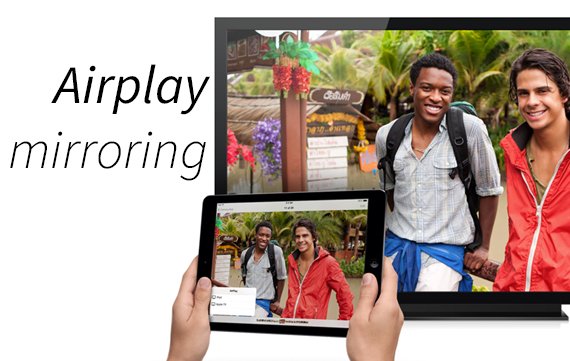
AirPlay aktivieren: kompatible Geräte
Die folgenden iPhones, iPads und iPod touch sind mit AirPlay kompatibel:
- iPhone 4s oder neuer
- iPad 2 oder neuer
- iPad mini mit und ohne Retina-Display
- iPod touch der 5. Generation oder neuer
Auf folgende Geräte könnt ihr den Bildschirm übertragen:
- Apple TV 4K oder Apple TV (2., 3. oder 4. Generation)
- HomePod
- Mac als AirPlay-Empfänger
- AirPlay-Lautsprecher/Receiver
- Airport Express
Stellt sicher, dass sich eure Geräte im gleichen WLAN-Netzwerk befinden.
AirPlay auf dem iPhone oder iPad aktivieren
- Öffnet das Kontrollzentrum > Bildschirmsynchronisierung > Apple TV / kompatibles AirPlay-Gerät.
- Wenn ihr ein Gerät ausgewählt habt, seht ihr daneben gezeigter Fernseher- oder Lautsprecher-Symbole, ob ihr Fotos, Videos oder Musik streamen könnt.
- Wenn beispielsweise der Apple TV nun einen AirPlay-Code anzeigt, gebt ihn auch auf dem iPhone ein.
- Ihr beendet die Synchronisierung wieder im Kontrollzentrum > Bildschirmsynchronisierung.
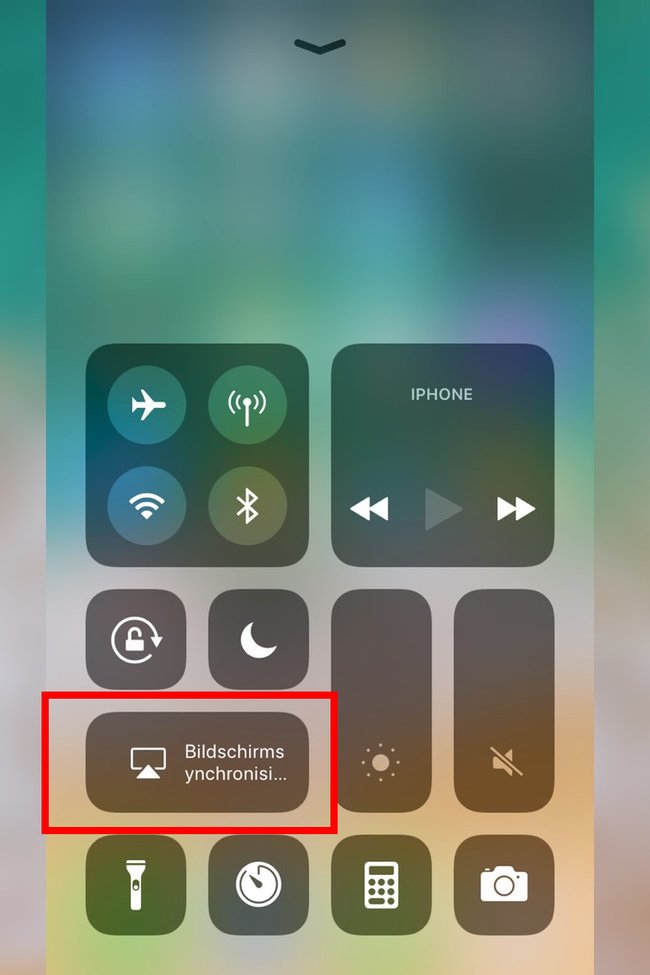
Auf iPhone oder iPad sieht das Ganze etwa so aus, wenn die AirPlay-Verbindung steht:
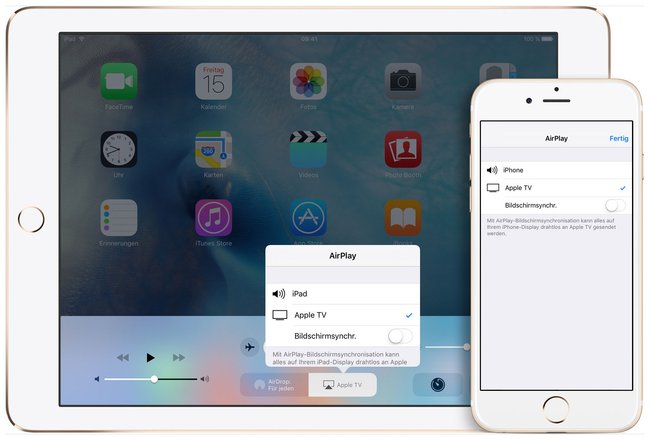
AirPlay in iOS 6 aktivieren
Falls auf eurem iPhone oder iPad noch iOS 6 läuft, kommt ihr wie folgt an die AirPlay-Funktion:
- Tippt doppelt auf den Home-Button, um die Multitasking-Leiste einzublenden.
- Wischt zwei mal von links nach rechts, bis die Multimediasteuerung erscheint.
- Tippt das AirPlay-Symbol an und wählt das Ziel-Gerät aus.
- Stellt den Schalter bei Synchronisierung von 0 auf 1.
AirPlay-Mirroring funktioniert nicht
Falls das AirPlay mirroring nicht funktioniert, probiert folgende Problemlösungen:
- Prüft, ob beide Geräte im gleichen WLAN angemeldet sind.
- Prüft, ob AirPlay auf dem Apple TV aktiviert ist (Einstellungen > AirPlay).
- Aktualisiert alle beteiligten Geräte.
